El querer un un software para grabar lo que hace tu computadora puede tener muchos usos, yo particularmente lo uso para enseñar a otras personas en mi canal de Youtube para mostrar temas relacionados a la plataforma Android y muchas otras cosas relacionadas con tecnología, pero los usos son muy variados incluso puede que quieras sólo grabar lo que pasa en tu pantalla para mostrar algo curioso a un amigo, o un juego quizás. La tecnología avanza ahora mismo que ni te imaginas, podemos hacer de todo gracias a los avances que presentamos en la última década y además, muchas de las funciones que usamos hoy en día son gratuitas, y con muchos usos útiles en la vida cotidiana para enseñar y también para aprender algo nuevo.
Quiero que grabes la pantalla de la forma más fácil, es por ello que el software recolectado en esta ocasión en completamente gratuito y funciona con equipos de poco rendimiento, sólo debes hacer algunos ajustes dependiendo del programa que elijas, o de tu sistema operativo. Aquí hay para todas las plataformas ya que creo en ser incluyente, si eres usuario de Linux o MAC también podrás usar algún programa, y por supuesto para Windows que es el sistema más utilizado, aunque yo actualmente también uso Chrome OS. Lo que quiero decir es que vas a encontrar un programa útil para ti, y para lo que quieres.
Recuerda que si tienes alguna duda puedes decirme en el canal de Youtube, y también por medio de Twitter (soy @kondorto). Recuerda además que ya hay un artículo que te enseña cómo grabar la pantalla de un teléfono Android.
Programas para grabar la pantalla en 2018
Recomendación adicional!
Este programa lo quiero añadir como bono, ya que lo acabo de descubrir y es perfecto para grabar la pantalla mientras juegas, su nombre es OBS o OBS Studio (sus siglas significan Open Broadcaster Software), se trata del más interesante software que podrás encontrar para captar en vídeo lo que pasa en la pantalla de tu monitor. Es totalmente increíble que sea gratuito, ya que funciona de las mil maravillas, y además esta disponible para Windows, Linux y MacOS.
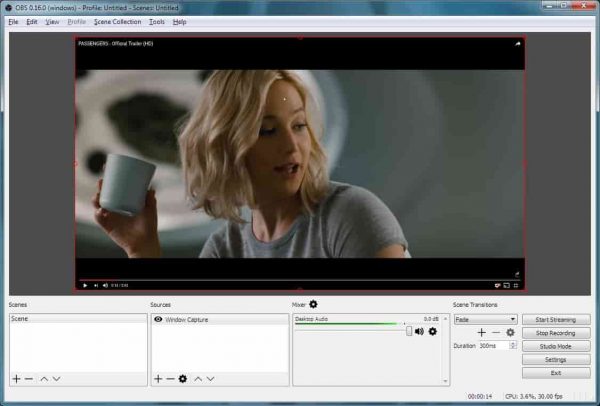
OBS es actualmente el software más utilizado youtubers que se dedican a grabar juegos, o a jugar en vivo, ya que este programa permite hacer todo esto de forma fácil y totalmente gratis, sin pagar un sólo peso, euro o dólar como quieras decir, el fin es que es gratuito. Su sencillez además sorprendente, y si quieres hacer una grabación avanzada con títulos, quitar el fondo del vídeo, poner música de fondo y muchas otras cosas también lo puedes hacer con OBS Studio.
Características principales:
- Puedes grabar la pantalla de tu escritorio
- Puedes hacer emisiones de vídeo en directo a Youtube, Twitch y otros servicios
- Puedes quitar el fondo de tu vídeo y dejar sólo tu cara
- Podrás poner un chat en vivo a tus vídeos cuando quieras
- Puedes poner la música de fondo que quieras
- Puedes tener varios escenarios y cambiarlos sólo con un clic
- Puedes grabar tu cara y el escritorio de tu computadora al mismo tiempo
- Puedes usar un micrófono externo y grabar audio por separado
- Tiene muchas más opciones para configurar de las que yo puedo mencionar en este artículo 🙂
Enlace: Descargar OBS
1- CamStudio
Es uno sino el mejor para grabar la pantalla, funciona con Windows XP eso ya es un punto a su favor, dentro de sus características principales se encuentran, que se puede agregar una marca de agua, por ejemplo un logo, a los vídeos, se puede configurar la calidad y el codec para los vídeos, también puedes hacer uso de un temporizador, en fin muchas funciones que seguro te gustaran y es por ello que ocupa el primer lugar para grabar la pantalla, ademas es gratis.

Este sin duda será de los más sencillos a la hora de utilizarlo, eso sí, es posible que consuma muchos recursos de tu computadora si no lo configuras bien. El hecho de que sea un programa gratis le da un extra, además es open source con lo cual esta en constante actualizaciones que nos permiten tener un software mucho más capaz. Actualmente este programa es utilizado por miles de personas en el mundo, lo fácil que resulta utilizarlo es realmente lo más llamativo e interesante.
Enlace: Descargar CamStudio
2- HyperCam 2
Este programa combina potencia y simplicidad al mismo, tiempo, ya que ofrece muchas características y funcionalidades, a la vez que consume muy pocos recursos y se obtienen resultados muy buenos, podremos ajustar los frames por segundos o FPS, se puede definir una tamaño especifico y ubicación para grabar. Este programa es muy ligero así que si tienes una computadora con pocos recurso, sería el ideal para ti.

Enlace: Descargar HyperCam
3- BBFlashBack Express
Es la versión gratuita de un software muy potente, que ademas de permitirnos grabar en vídeo la pantalla de la computadora, trae consigo un pequeño editor de audio para obtener resultados muchos más profesionales, este pequeño programa cuenta con las opciones de siempre, elegir zona para grabar, ajustar FPS, en cuanto al rendimiento podemos decir que consume un poco más que los demás, pero se debe a que trae consigo un editor de audio, también gratis.

Enlace: Descargar BBFlashBack Express
4- Ezvid
Es un programa para Windows, que tiene particularidades singulares, ya que su principal función es hacer un vídeo de la pantalla de tú escritorio, pero el mismo solo lo puedes guardar en Youtube, esto se debe a que no te deja guardarlo como un archivo como cualquier otro, solo permite subirlo a una cuenta en Youtube, tienes posibilidades muy grandes con este programa sobre todo si es para subirlo para Youtube, ya que de manera rápida y sencilla podremos tener un vídeo en Youtube si mucho esfuerzo.
Enlace: Descargar Ezvid
5- Freeseer
Es un proyecto Open Source, que esta disponible para Windows y Linux, que nos permite capturar la pantalla de nuestra computadora de manera simple y rápida, el programa es de los más ligeros que existen ya que solo pesa 1MB, con el podemos grabar o bien la pantalla completa o solo una región determinada, sin duda una de las mejores propuestas tanto para Linux como para Windows.

Enlace: Descargar Freeseer
6- Jing
Es un programa, gratis por demás, que también nos permite grabar la pantalla de nuestra computadora, este tiene la particularidad de que al terminar la grabación podemos elegir el formato del vídeo en FLASH, o SWF. No es un software muy completo pero cumple con su cometido. Con esta opción tendrás la posibilidad de grabar lo que pase en tu escritorio de forma fácil y rápida.
Enlace: Descargar Jing
7- RecordMyDesktop
Es la mejor opción para grabar la pantalla en Linux, consume muy pocos recursos, permite elegir una zona específica de la pantalla, ademas te permite definir la calidad de salida del vídeo en una escala del 1 al 100, y con 70 quedan perfectos, el formato de salida es en OGG. Este es el mejor programa para grabar la pantalla en Linux, que consuma pocos recursos y que sea ligero.
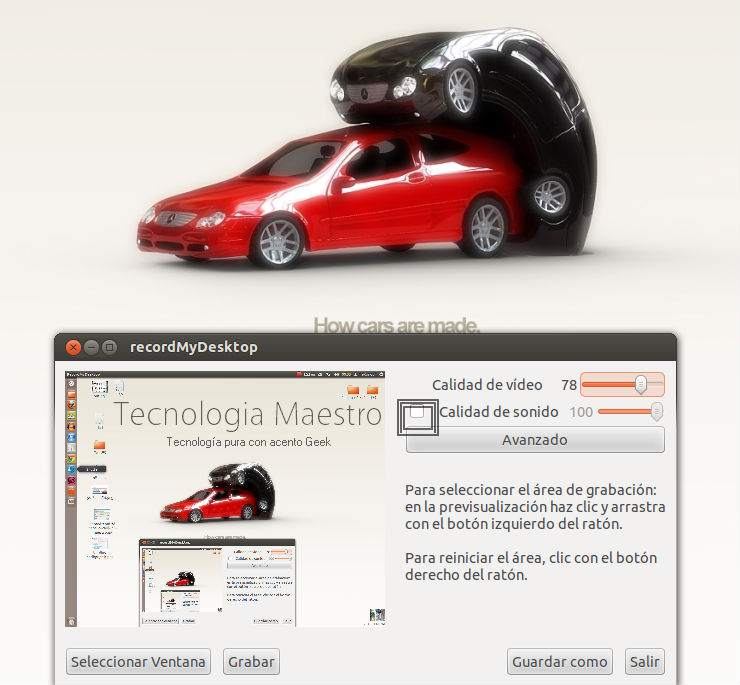
Enlace: Descargar RecordMyDesctop
8- CaptureFox
Como no podía faltar, esta excelente extensión para Firefox, que nos permite grabar la pantalla, este plugin para el navegador es muy potente y la verdad es que cumple con su misión de manera perfecta. No tiene muchas opciones, pero lo bueno es eso, que es sencilla y eficaz para utilizar, además recordar que funciona en el navegador así que más fácil de ahí no se puede, vale.

Enlace: Descargar CaptureFox
9- Expression encoder 4
Es la gran alternativa en Windows, que es propuesta por la misma creadora de Windows, que es Microsoft, este programa cuenta con capacidades muy potentes para grabar la pantalla del ordenador, y es totalmente gratuito.
Con este programa puedes inclusive capturar tú webcam, al mismo tiempo y también hacer streaming directamente a la web, con él se obtienen vídeos de una calidad muy buena y sobre todo permite elegir el formato de salida del vídeo, eso es algo que pocos pueden presumir.
Enlace: Descargar Expression encoder 4
10- Taksi
Este programa no solo permite grabar lo que haces en tú escritorio sino que ademas te permite grabar todo tipo de juegos, solo hay que configurarlo bien, permite la grabación de DirectX 8 y 9, y OpenGL.
Enlace: Descargar Taksi
11-Ultra Screen Recorder
Este software permite la grabación de imágenes del escritorio de manera fácil, es muy fácil de configurar e incluso se puede grabar de manera remota con él, algo interesante es que permite grabar ventanas en especifico de la computadora.
Enlace: Descargar Ultra Screen Recorder,
12-Krut
Es el programa que funciona en varias plataformas, y que esta basado en JAVA que puede resultar una muy buena alternativa a la hora de grabar la pantalla del escritorio, tiene muchas opciones para configurar y obtener los resultados deseados y que lo mismos sean de gran calidad, dentro de las características que posee están, nos permite elegir una dimensión especifica para grabar, también es posible configurar el sonido por separado y la calidad del mismo, se puede definir la calidad del vídeo, ademas se puede también elegir si se mostrara o no el mouse. Graba tu vídeo y súbelo a internet con esta herramienta será muy fácil.

Enlace: Descargar Krut
Nota: Krut esta en Linux y en Mac también.
Algo interesante de Krut es que nos guarda el sonido y el vídeo por separado, osea en archivos distintos, eso es principalmente para permitirnos obtener resultados más profesionales, pero sin dudas es una gran característica.
Todos estos programas son gratuitos, y la verdad es que hay uno para cada quien, todos tienes particularidades muy interesantes pero lo mejor de todo es que hay para Windows y para Linux, y todos absolutamente todos, cumplen su meta, que es que te permiten grabar tu escritorio de manera fácil y rápida. Si duda serán de gran utilidad para el que necesite grabar la pantalla de sus escritorio, o eso espero. Y lo mejor de todo es que son herramientas gratuitas.
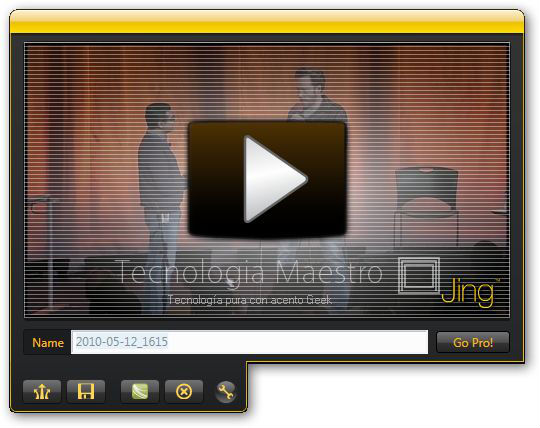
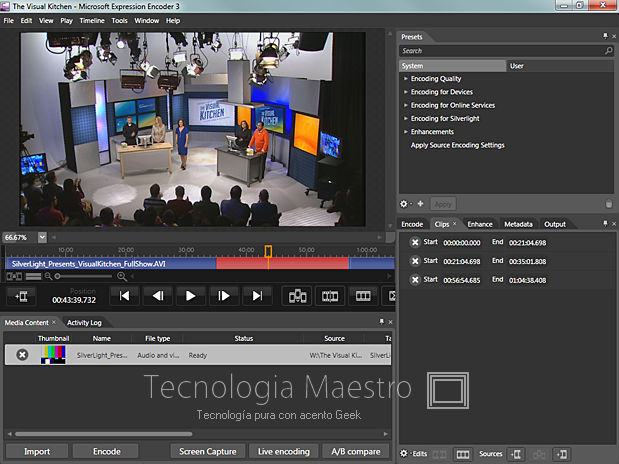

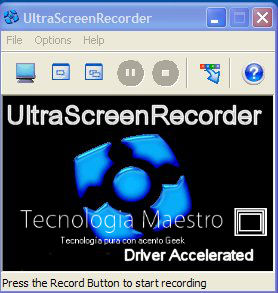

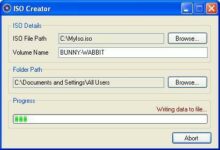
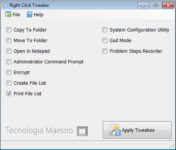
Gracias, por la información, me sirvio de mucho.
Que bien, ese es nuestro objetivo.
Gracias por tu comentario.
Dos saludos.
Sabía que CamStudio funcionaba en windows 98 con 128Mb de ram (porque lo he hecho en microsoft virtual pc), entonces funcionará =)
Gracias por compartir, he probado el Taksi y va perfecto no lo conocia hasta ahora, lo seguire usando con el hypercam2 que tambien consume muy pocos recursos, lalicencia gratuita del hypercam2 la encontre aqui: https://www.youtube.com/watch?v=dOwNobHGigI por si la necesitais
Gracias Kondor, si no te importa, agrego el post a mi web. Saudos
Gracias, buena y útil recopilación.
Hola
Hace algún tiempo bajé el CamStudio basado en estas recomendaciones y sin problema. Quería probar algunas opciones en Win a pesar de ser usuario de Linux (RecordMyDesktop funciona muy bien). Hoy volví a bajar CamStudio en otra máquina pero con una sorpresa. Un secuestrador de navegador y un «limpiador de registro» no solicitado. Ya eliminé la amenaza con AdCleaner. Quedan Advertidos.
Gracias José, muchas gracias.
Pero te explico, ahora y aunque siempre ha existido, los programas gratis se valen de algunas tecnicas para ganar dinero y una de ellas es añadir descargas de esas barras y «limpiador» de registro, es algo muy común aunque no lo hace todo el software gratis por pero es algo que ha ido en tendencia y seguirá ya que ellos necesitan dinero y ya que es gratis, esta bien.
Pero tú como usuario siempre tendrás la opción para elegir si quieres descargarlo, imagino que por rapidez seguro, le diste siempre a «siguiente» y siguiente si leer lo que te pedía, pero posiblemente te pidió autorización para instalarlo y es ahí donde esta el detalle siempre puedes decir que no ya que es un método de publicidad solamente, y siempre podrás elegir.
Yo que tengo que analizar muchos programas siempre te puedo decir que digo que no, y no se instala nada en mi computadora y eso podrán hacer todos a la hora descargar un programa. Por cierto aquí hicimos un tutorial como eliminar esas barras molestosas y programas, puedes usar el buscador para encontrarlo.
Gracias por comentar José.
dos saludos
joder el expresion en coder no es gratuito, solo me deja grabar de la pantalla 10 minutos. FABULOSO. Gracias por poner lo de «totalmente gratuito».
buen dia
quisiera saber si alguno de los programas puede grabas mas de 10 horas aprox ya sea que guarde info en la nube o en algun almacenamiento externo
muchas gracias
Siempre depende de la capacidad de tu computadora. Tanto tiempo no he probado, sí que he probado 30 minutos o menos. Prueba a ver…
dos saludos
hola